توصيل/التحكم في أجهزة الكمبيوتر عبر الشبكة باستخدام KontrolPack

تحكم بسهولة في أجهزة الكمبيوتر على شبكتك باستخدام KontrolPack. وصّل وأدر أجهزة الكمبيوتر التي تعمل بأنظمة تشغيل مختلفة بكل سهولة.
إذا كنت من محبي مراقبة الطقس من سطح مكتب Linux ، فيجب عليك تثبيت تطبيق تنبؤ جيد. الآن ، هناك العديد من تطبيقات الطقس على نظام Linux ، ولكن إذا كنت تبحث عن طريقة رائعة للحصول على تحديثات سريعة للطقس من علبة النظام على Linux ، فإن Meteo هو الأفضل.
بالنسبة للمبتدئين ، فإن Meteo سهل للعيون ، والتنبؤات سهلة القراءة. ثانيًا ، يمكن أن يعيش في علبة النظام لديك ويقدم تحديثات سريعة بانتظام. وأفضل ما في الأمر أنه يمكن تهيئة Meteo لتوفير تحديثات الطقس من مدن مختلفة! إليك كيفية إعداده على نظامك!
قم بتثبيت Meteo على Linux
قبل أن نتمكن من معرفة كيفية إعداد Meteo لتحديثات الطقس السريعة على سطح مكتب Linux ، يجب تثبيت البرنامج. لسوء الحظ ، لا يبدو أن تطبيق Meteo محزم للتوزيع على أي من أنظمة تشغيل سطح مكتب Linux الرئيسية (باستثناء Arch Linux). نتيجة لذلك ، البناء من المصدر مطلوب.
لإنشاء تطبيق Meteo من المصدر ، افتح نافذة طرفية بالضغط على Ctrl + Shift + T أو Ctrl + Alt + T على لوحة المفاتيح. ثم اتبع الإرشادات أدناه.
جمع التبعيات
Meteo هو تطبيق Qt ، لذلك ستحتاج إلى الحصول على بعض تبعيات Qt وإعدادها قبل محاولة إنشاء البرنامج. تتضمن هذه التبعيات Python3-pip و Python3 Qt5 وبعض الأشياء الأخرى.
أوبونتو
sudo apt install pyqt5-dev-tools qttools5-dev-tools python3-pip
بعد تثبيت التبعيات على كمبيوتر Ubuntu الخاص بك ، ستحتاج إلى تشغيل أمر ارتباط رمزي ، للتأكد من أن Qt5 هو النظام الافتراضي.
ln -s /usr/share/qtchooser/qt5-x86_64-linux-gnu.conf /usr/lib/x86_64-linux-gnu/qtchooser/default.conf
باتباع الأمر ln ، استخدم pip3 لتثبيت الوحدة النمطية “lxml”. بدونها ، لن يتم تشغيل Meteo على Linux.
sudo pip3 تثبيت lxml
دبيان
sudo apt-get install pyqt5-dev-tools qttools5-dev-tools python3-pip
بمجرد الاعتناء بكل التبعيات ، قم بتشغيل الأمر أدناه للتأكد من أن Qt5 هو الإعداد الافتراضي على كمبيوتر Debian Linux.
ln -s /usr/share/qtchooser/qt5-x86_64-linux-gnu.conf /usr/lib/x86_64-linux-gnu/qtchooser/default.conf
يحتاج نظام Debian Linux إلى وحدة Python 3 "lxml" لكي تقوم Meteo بالبناء والإطلاق بنجاح. لتثبيته ، استخدم الأمر Pip3 أدناه.
sudo pip3 تثبيت lxml
قوس لينكس
في Arch Linux ، ليست هناك حاجة حقيقية للتعامل مع تثبيت التبعيات يدويًا. بدلاً من ذلك ، يمكنك إنشاء التطبيق بالكامل من ��لمصدر تلقائيًا باستخدام AUR. في Terminal ، أدخل الأوامر التالية للحصول على كل شيء وتشغيله.
sudo pacman -S git base-devel git clone https://aur.archlinux.org/trizen.git cd trizen makepkg -sri trizen -S meteo-qt
فيدورا
لتثبيت تبعيات Fedora ، استخدم أوامر حزم Dnf أدناه في جلسة المحطة الخاصة بك.
sudo dnf تثبيت python3-qt5-devel qt5-linguist qtchooser python3-pip
بعد الاهتمام بتبعية Fedora Linux ، قم بتعيين Qt5 كإعداد افتراضي على جهاز الكمبيوتر الخاص بك.
sudo update-بدائل --config qtchooser-default
أخيرًا ، قم بتثبيت وحدة lxml من خلال Python 3.
sudo pip3 تثبيت lxml
OpenSUSE
يتطلب تثبيت تبعيات Meteo على OpenSUSE Linux استخدام Zypper . باستخدام الأمر أدناه ، احصل على أحدث ملفات الإنشاء على جهاز كمبيوتر SUSE.
sudo zypper تثبيت python3-qt5-devel libqt5-linguist
بعد ذلك ، قم بتحديث SUSE بحيث يتم تعيين Qt4 كافتراضي.
sudo ln -s / usr / bin / lrelease-qt5 / usr / bin / lrelease
قم بإنهاء تثبيت تبعيات البناء على SUSE باستخدام الأمر pip .
sudo pip3 تثبيت lxml
لينكس عام
يمكن لأي توزيع Linux تشغيل Meteo ، طالما يمكنك تثبيت التبعيات المغطاة على صفحة GitHub. لمزيد من المعلومات ، انقر هنا .
بناء Meteo
يعد الاهتمام بالتبعية في Meteo أمرًا شاقًا نظرًا لوجود الكثير ، ولكنه يستحق ذلك ، حيث أن البرنامج يبني بشكل جيد. لبدء المبنى ، انتقل إلى المحطة واستخدم الأمر python3 لتشغيل البرنامج النصي للتثبيت.
ملاحظة: عند تثبيت تطبيق Meteo ، قد ترغب في تمكين خيارات إضافية. للوصول إلى هذه الخيارات ، قم بتشغيل الأمر أدناه باستخدام مفتاح التبديل –help .
sudo python3 setup.py install
إنشاء Meteo
لبدء استخدام Meteo ، قم بتشغيل التطبيق ، وسيظهر في علبة النظام على سطح المكتب. انقر بزر الماوس الأيمن على أيقونة X الحمراء وحدد "التفضيلات".
داخل التفضيلات ، سيخبرك التطبيق أنك بحاجة إلى مفتاح API من OpenWeatherMap. توجه إلى هنا ، وأنشئ مفتاحك على موقع الويب والصقه في مربع نص "OpenWeatherMap".
بمجرد تعيين مفتاحك ، انتقل إلى بقية الإعدادات وقم بتعيين المدينة التي تعيش فيها. تأكد أيضًا من تعديل جميع إعدادات البرنامج حسب رغبتك. على سبيل المثال ، إذا كنت تفضل فهرنهايت على درجة مئوية ، فقم بتغييرها.
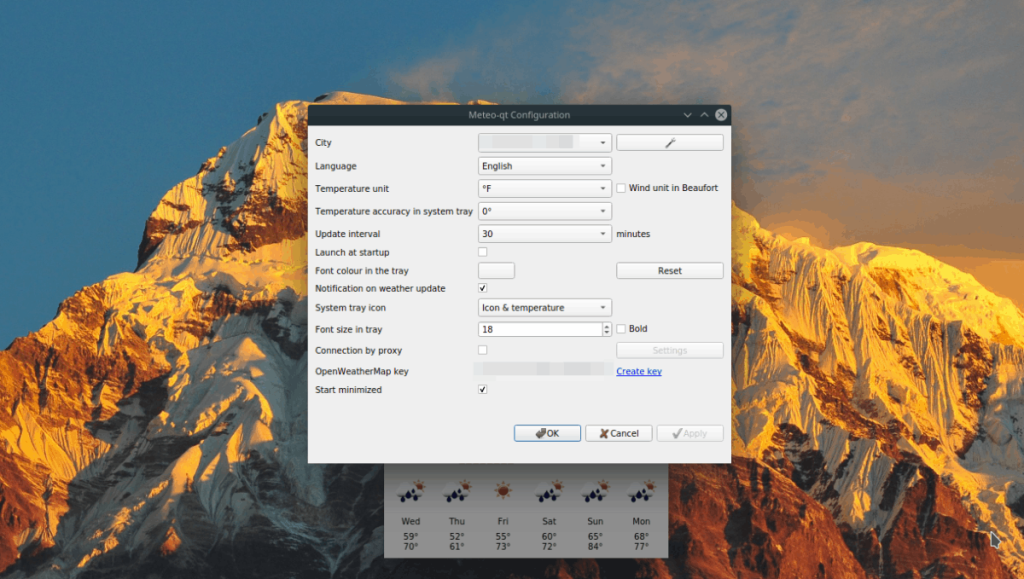
عندما تكون راضيًا عن جميع الإعدادات داخل Meteo ، انقر فوق الزر "تطبيق" لتطبيق الإعدادات.
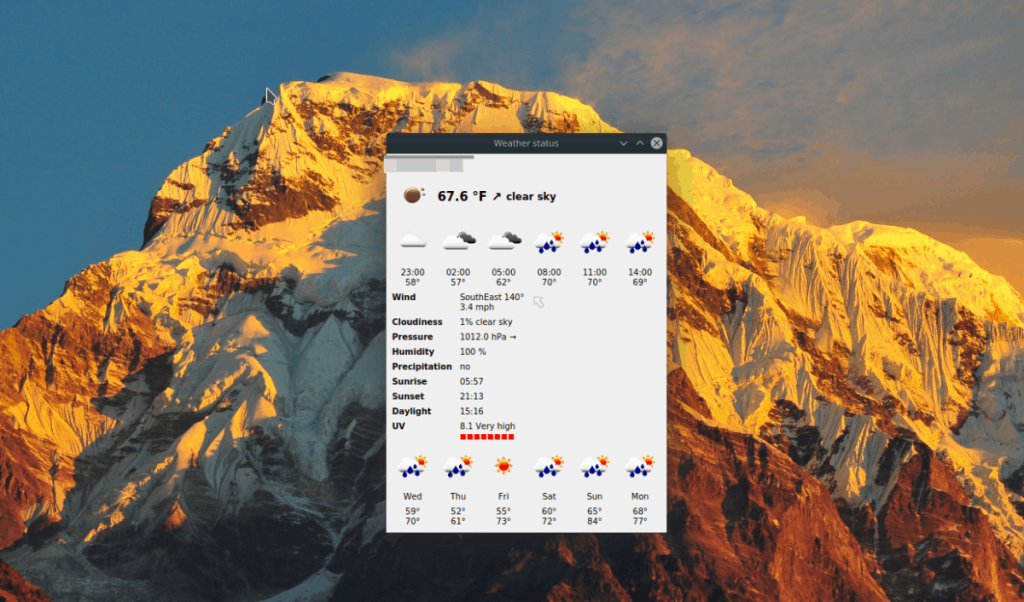
للتحقق من الطقس باستخدام Meteo ، انتقل إلى علبة النظام وانقر نقرًا مزدوجًا على الرمز. أو انتظر ، وسيقوم بتحديثك بشكل دوري بالرسائل المنبثقة.
تحكم بسهولة في أجهزة الكمبيوتر على شبكتك باستخدام KontrolPack. وصّل وأدر أجهزة الكمبيوتر التي تعمل بأنظمة تشغيل مختلفة بكل سهولة.
هل ترغب في تنفيذ بعض المهام المتكررة تلقائيًا؟ بدلًا من الضغط على زر يدويًا عدة مرات، أليس من الأفضل لو كان هناك تطبيق؟
iDownloade أداة متعددة المنصات تتيح للمستخدم تنزيل محتوى خالٍ من إدارة الحقوق الرقمية (DRM) من خدمة iPlayer التابعة لهيئة الإذاعة البريطانية (BBC). ويمكنها تنزيل كلا الفيديوين بصيغة .mov.
لقد قمنا بتغطية ميزات Outlook 2010 بمزيد من التفاصيل، ولكن نظرًا لأنه لن يتم إصداره قبل يونيو 2010، فقد حان الوقت لإلقاء نظرة على Thunderbird 3. هناك
يحتاج الجميع إلى استراحة بين الحين والآخر، فإذا كنت تبحث عن لعبة شيقة، جرّب Flight Gear. إنها لعبة مجانية مفتوحة المصدر ومتعددة المنصات.
MP3 Diags هي الأداة الأمثل لإصلاح مشاكل ملفاتك الصوتية. يمكنها وسم ملفات MP3 بشكل صحيح، وإضافة أغلفة الألبومات المفقودة، وإصلاح خلل VBR.
تمامًا مثل جوجل ويف، أحدثت خدمة جوجل فويس ضجة كبيرة حول العالم. تهدف جوجل إلى تغيير طريقة تواصلنا، وبما أنها أصبحت
هناك العديد من الأدوات التي تتيح لمستخدمي فليكر تنزيل صورهم بجودة عالية، ولكن هل هناك طريقة لتنزيل مفضلات فليكر؟ لقد وصلنا مؤخرًا
ما هو أخذ العينات؟ وفقًا لويكيبيديا، "هو عملية أخذ جزء، أو عينة، من تسجيل صوتي واحد وإعادة استخدامه كأداة أو
مواقع جوجل هي خدمة من جوجل تتيح للمستخدم استضافة موقع ويب على خادم جوجل. ولكن هناك مشكلة واحدة، وهي عدم وجود خيار مدمج للنسخ الاحتياطي.



![قم بتنزيل FlightGear Flight Simulator مجانًا [استمتع] قم بتنزيل FlightGear Flight Simulator مجانًا [استمتع]](https://tips.webtech360.com/resources8/r252/image-7634-0829093738400.jpg)




